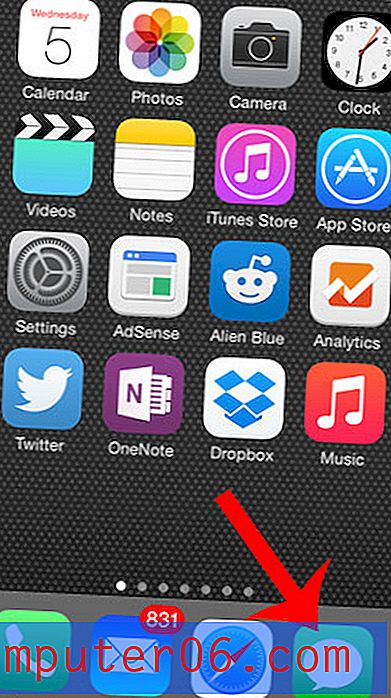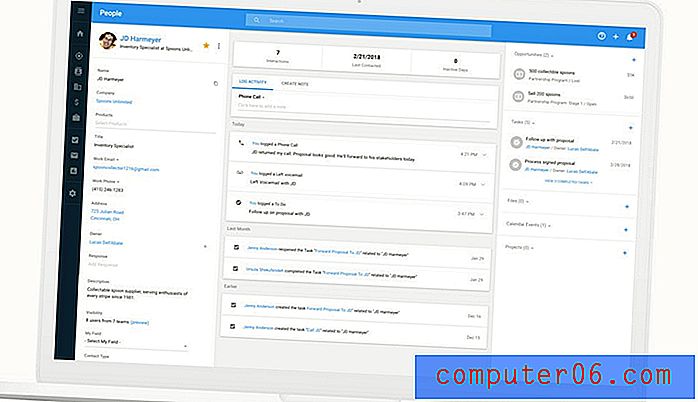Comment réinitialiser une image à son état par défaut dans Google Slides
Il est rare que vous ayez une image que vous souhaitez utiliser dans une présentation qui ne nécessite aucune modification. Vous pouvez effectuer de nombreuses retouches d'images avancées dans des programmes comme Photoshop, mais vous pouvez également effectuer de nombreuses modifications courantes dans des applications comme Google Slides.
Mais vous pouvez éventuellement effectuer autant de modifications sur une image qu'elle ne répond plus aux besoins de votre présentation, et vous préférerez peut-être simplement réinitialiser l'image et recommencer. Heureusement, Google Slides a une option qui vous permet de le faire rapidement, vous évitant ainsi de devoir annuler individuellement chaque modification que vous avez apportée à l'image depuis que vous l'avez ajoutée à la diapositive.
Comment réinitialiser une image dans Google Slides
Les étapes de cet article ont été effectuées dans la version de bureau de Google Chrome. Ce guide suppose que vous avez une image sur l'une de vos diapositives que vous avez modifiée et que vous souhaitez annuler toutes ces modifications. L'exécution de ces étapes restaurera l'image à son état par défaut, moins toutes les modifications que vous avez appliquées depuis son ajout à la diapositive.
Étape 1: connectez-vous à Google Drive et ouvrez la présentation contenant l'image que vous souhaitez réinitialiser.
Étape 2: sélectionnez la diapositive dans la liste à gauche de la fenêtre.

Étape 3: cliquez sur l'image pour la sélectionner.
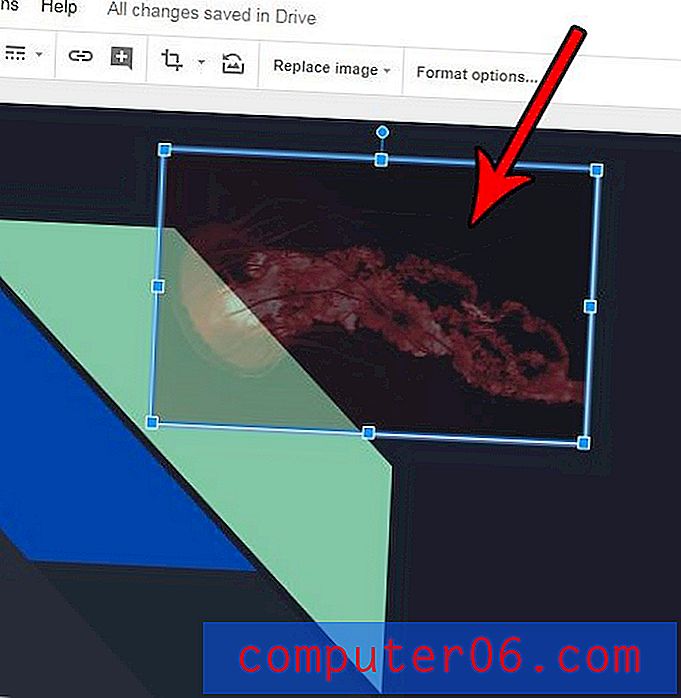
Étape 4: cliquez avec le bouton droit sur l'image sélectionnée, puis choisissez l'option Réinitialiser l'image .
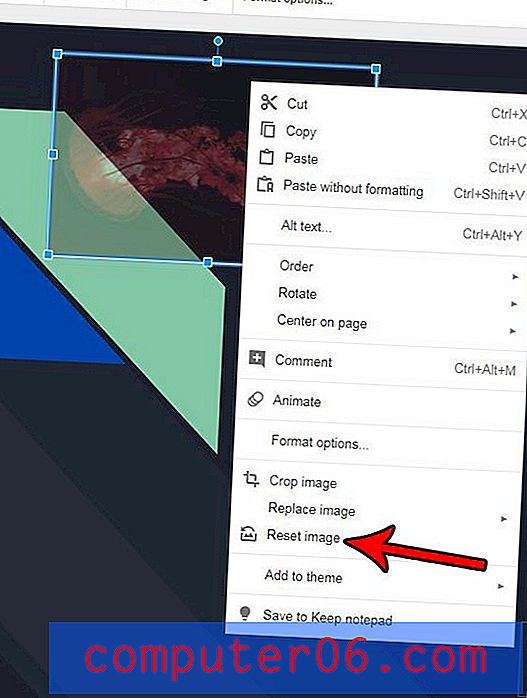
Si vous avez ajouté une image à Google Slides et y avez apporté quelques ajustements, vous connaissez peut-être déjà certains des outils qui vous permettent de modifier des images dans vos présentations. Mais découvrez comment ajouter une ombre portée à une image dans Google Slides et découvrez certaines des capacités d'édition d'image les plus avancées de l'application.